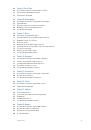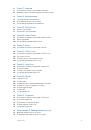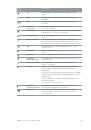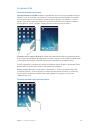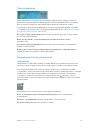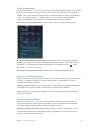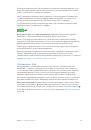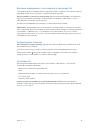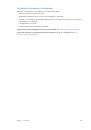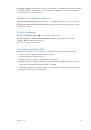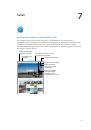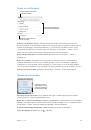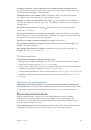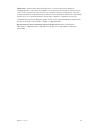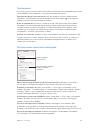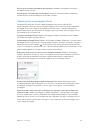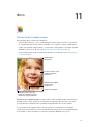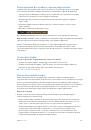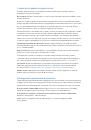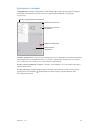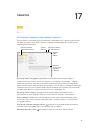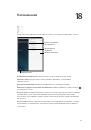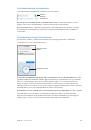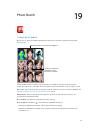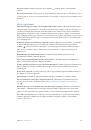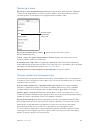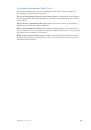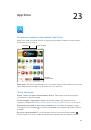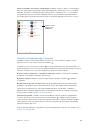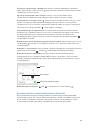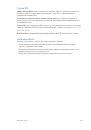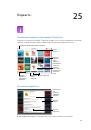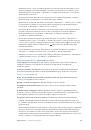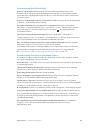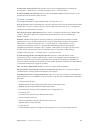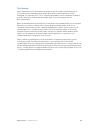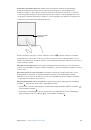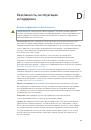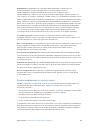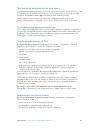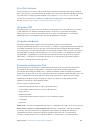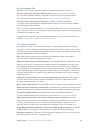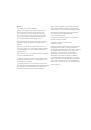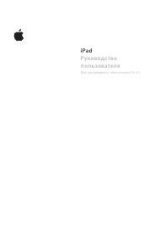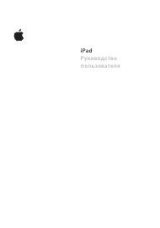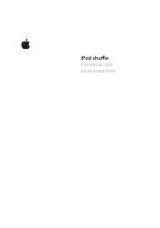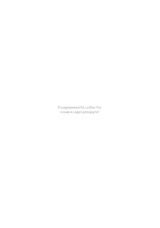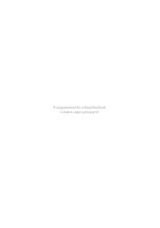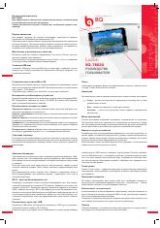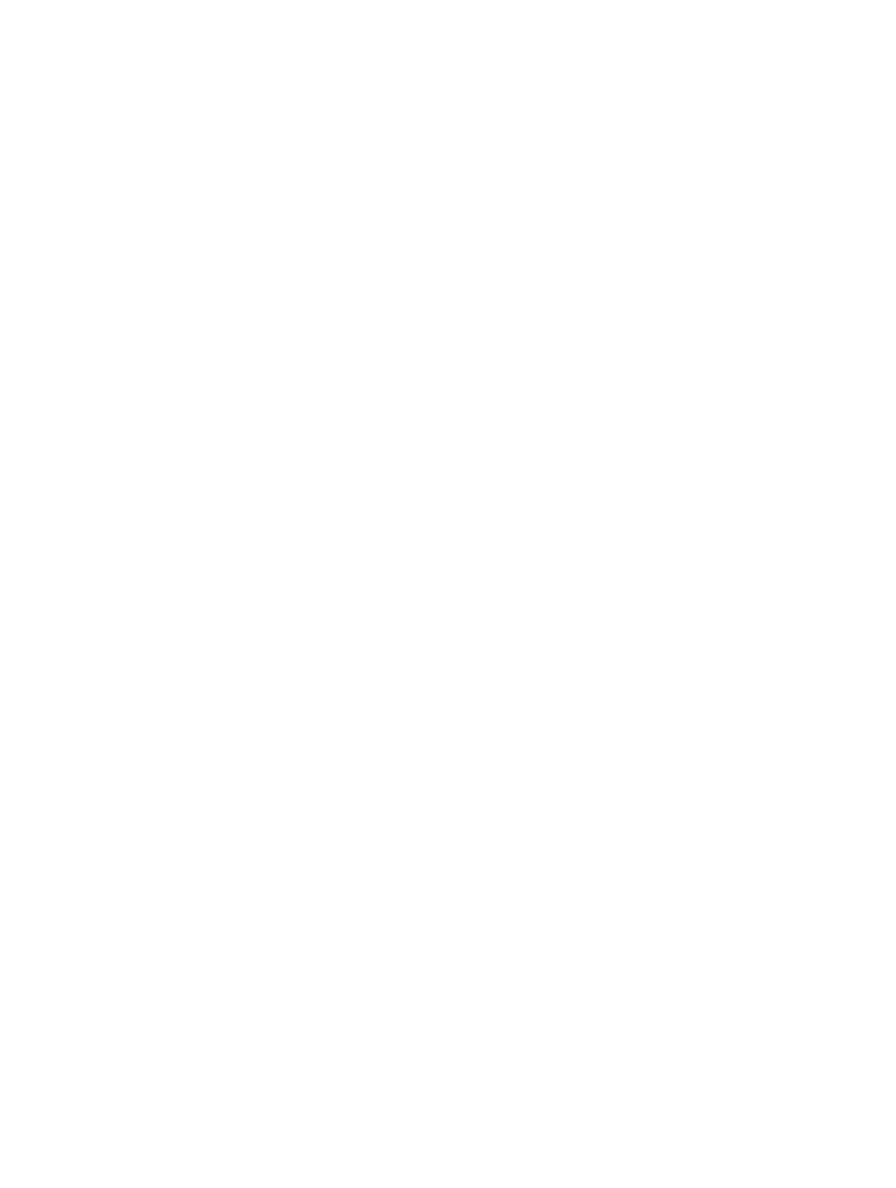
Приложение D
Безопасность, эксплуатация и поддержка
149
Незамедлительное резервное копирование.
Выберите «Настройки» > «iCloud» >
«Хранилище и копии», затем нажмите «Создать копию».
Шифрование резервной копии.
Резервные копии iCloud шифруются автоматически.
Благодаря этому Ваши данные защищены от несанкционированного доступа как во время
передачи между устройствами, так и во время хранения в iCloud. Если для резервного
копирования используется iTunes, выберите «Шифровать резервную копию iPad» в панели
«Обзор» устройства в iTunes.
Управление резервными копиями.
Выберите «Настройки» > «iCloud» > «Хранилище
и копии», затем нажмите «Хранилище». Нажмите имя Вашего iPad. Можно выбирать, для каких
программ создавать резервные копии в iCloud, а также удалять существующие резервные
копии. В iTunes копии можно удалять в Настройках программы.
Просмотр списка устройств, для которых проводится резервное копирование.
Выберите
«Настройки» > «iCloud» > «Хранилище и копии» > «Хранилище».
Отключение резервного копирования в iCloud.
Выберите «Настройки» > «iCloud» >
«Хранилище и резервные копии», затем отключите параметр «Копирование в iCloud».
Музыка, купленная не через iTunes, не входит в резервные копии в iCloud. Для резервного
копирования и восстановления этих материалов нужно использовать iTunes. См.
Важно!
Резервное копирование купленной музыки, фильмов и телешоу доступно не во всех
регионах. Предыдущие покупки могут не восстанавливаться, если их уже нет в iTunes Store,
App Store или iBooks Store.
Приобретаемые материалы и материалы Фотопотока не учитываются в 5 ГБ бесплатного
пространства в iCloud.
Подробную информацию о резервном копировании iPad см. на веб-странице
support.apple.com/kb/HT5262?viewlocale=ru_RU
.
Обновление и восстановление ПО iPad
Можно обновить программное обеспечение iPad через программу «Настройки» или
при помощи iTunes. Можно также стереть все данные с iPad, а затем восстановить их из
резервной копии, созданной с помощью iCloud или iTunes.
При удалении данных они становятся недоступными через пользовательский интерфейс
iPad, но не стираются с iPad. Подробную информацию о стирании всех данных и настроек см.
в разделе
Обновление iPad
Можно обновить программное обеспечение iPad через программу «Настройки» или при
помощи iTunes.
Обновление iPad по беспроводной сети.
Откройте «Настройки» > «Основные» >
«Обновление ПО». iPad проверит наличие обновлений.
Обновление программного обеспечения в iTunes.
iTunes проверяет наличие обновлений
при каждой синхронизации iPad с iTunes. См.
на стр. 17.
Дополнительные сведения об обновлении программного обеспечения iPad см. на веб-
странице
support.apple.com/kb/HT4623?viewlocale=ru_RU
.